本文主要介绍NetBeans中的项目如何连接到SQlite数据库
使用的数据库为SQlite3,程序语言为Java,数据库管理工具为Navicat
一、下载SQlite
1、在Windows上安装SQlite
可以在官网直接下载:https://www.sqlite.org/download.html
从 Windows 区下载预编译的二进制文件 根据系统,选择下载sqlite-tools 和 sqlite-dll 压缩文件

2、创建文件夹 C:\sqlite (创建位置根据自己喜好),并在此文件夹下解压上面两个压缩文件,将得到 sqlite3.def、sqlite3.dll 和 sqlite3.exe 文件
3、添加 C:\sqlite (你创建sqlite文件夹所在的路径)到 PATH 环境变量
4、打开命令提示符,输入sqlite3 命令,显示结果如下:

其他系统的安装,可见SQlite安装步骤
二、下载安装 SQLite JDBC
1、进入JDBC库 选择最新jdbc,jar下载即可。
https://bitbucket.org/xerial/sqlite-jdbc/downloads/
2、下载后获得jar文件
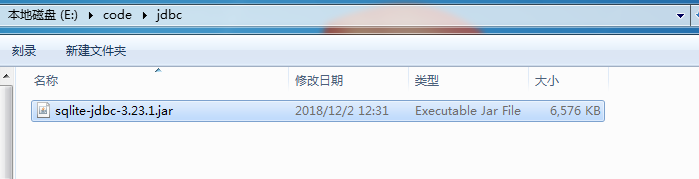
3、将jar包导入到NetBeans 中的项目里
找到项目目录下 库 右键选择添加 jar 把下载的JDBC.jar文件导入即可
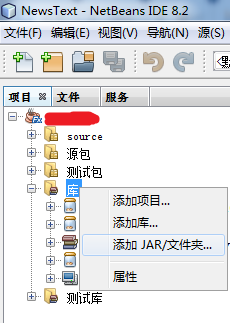

三、连接SQlite
1、下面的 Java 程序显示了如何连接到一个现有的数据库。如果数据库不存在,那么它就会被创建,最后将返回一个数据库对象。
public class SQLiteJDBC
{
public static void main( String args[] )
{
Connection c = null;
try {
Class.forName("org.sqlite.JDBC");
c = DriverManager.getConnection("jdbc:sqlite:test.db");
} catch ( Exception e ) {
System.err.println( e.getClass().getName() + ": " + e.getMessage() );
System.exit(0);
}
System.out.println("Opened database successfully");
}
}c = DriverManager.getConnection("jdbc:sqlite:test.db"); // 在当前目录创建数据库 test.db 也可以根据需求改变路径
2、运行后,在项目目录下会有一个test.db的文件,这就是刚才创建的test数据库的文件
四、用Navicat连接SQlite
1、navicat的安装直接在官网下载即可 下载为 for SQlite 的版本
2、打开naciat
点击 连接 进入创建新的连接界面
连接名:自己命名 数据库文件选择 刚才生成的 test.db文件 路径为项目的路径(自己设置的话为设置的路径)
测试连接 成功 后点击确定即可
也可以新建新的SQlite连接 过程都差不多

五、最后
完成上面的步骤 就可以对数据库进行操作了
对数据库操作的教程可参考:SQLite - Java
SQlite的教程可参考:SQLite 教程
本文也是参考runoob.com上的教程